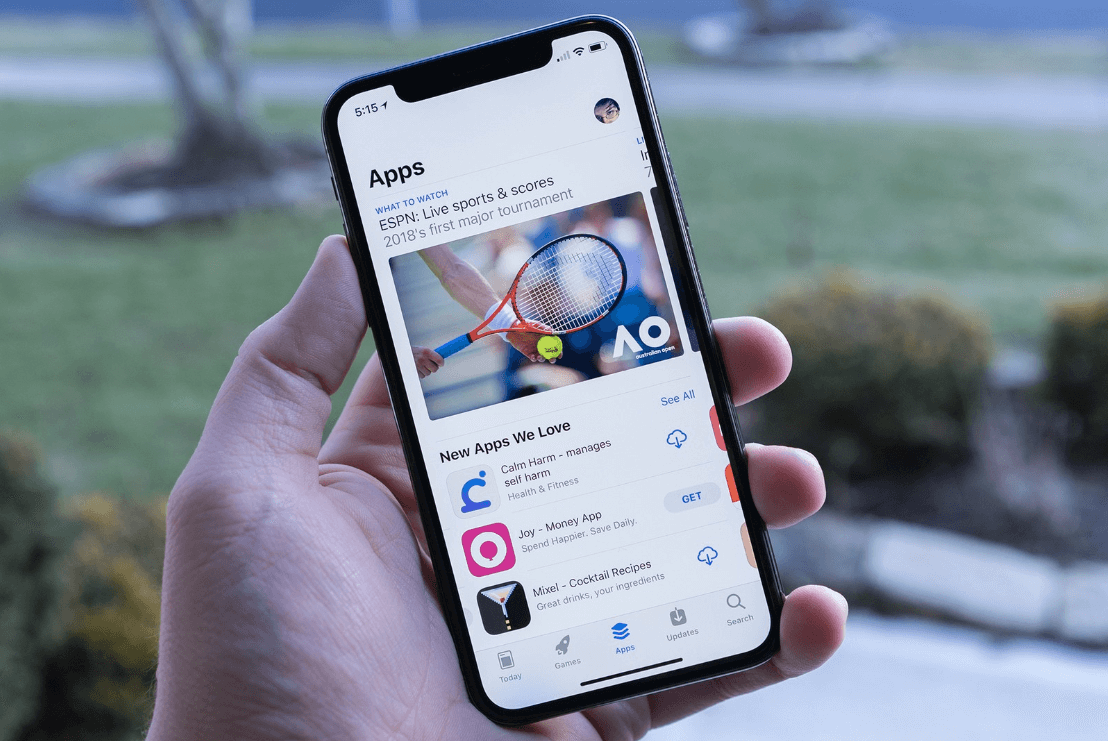Bisogna riconoscere che, per quanto l’utilizzo di iOS sia alla portata di tutti, l’eliminazione di uno o più contatti da iPhone risulta sempre troppo macchinoso. In questa guida cercheremo quindi di fare il punto della situazione ed elencare tutti i passaggi necessari per rimuovere definitivamente un elemento dalla rubrica dello smartphone di Apple.
Eliminare un contatto da iPhone
Iniziamo con la soluzione più classica, che consente la rimozione di un solo contatto alla volta. Per agire avremo soltanto bisogno di aprire l’applicazione “Telefono” e continuare con una procedura standard. Ovviamente la cosa ha valore anche all’interno dell’applicazione “Contatti”, forse meno utilizzata ma comunque disponibile.
- Aprire l’applicazione “Telefono” su iPhone
- Accedere al tab “Contatti” in basso
- Selezionare un contatto dalla lista che appare
- Cliccare su “Modifica” in alto a destra
- Scendere in basso e continuare con “Elimina contatto”
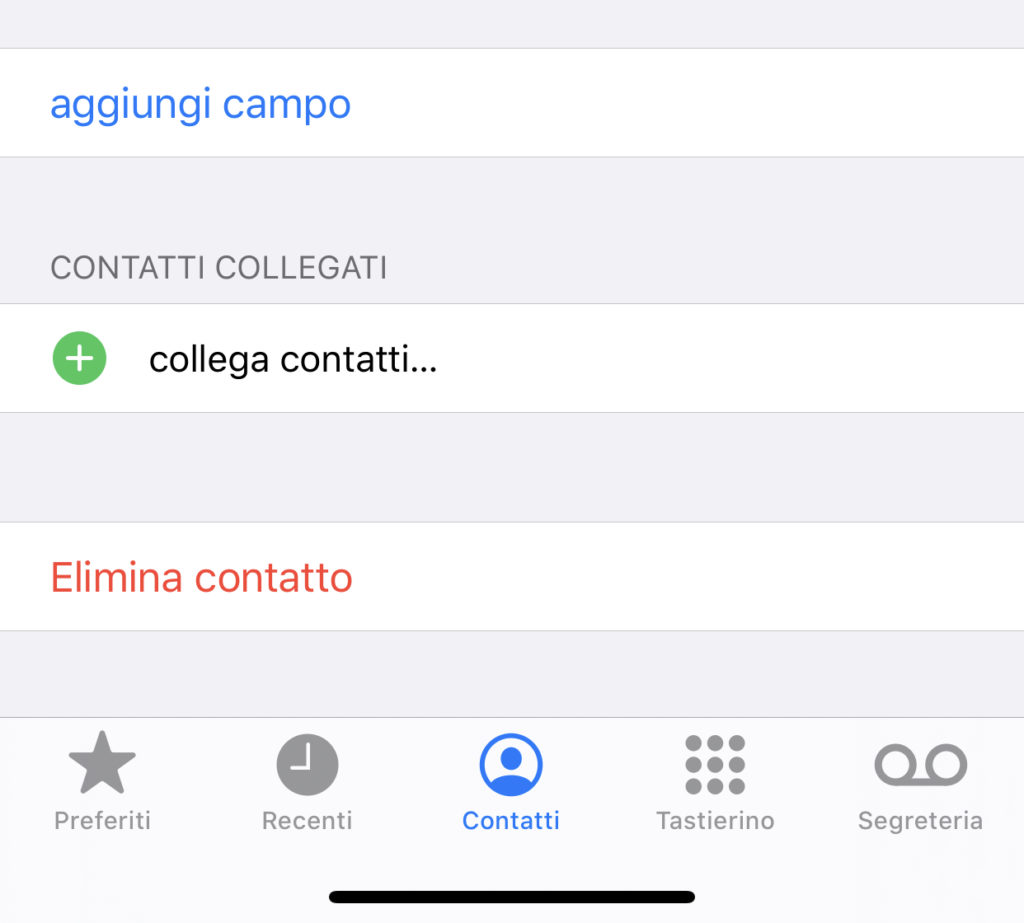
Eliminare più contatti da iPhone
Purtroppo iOS non consente la rimozione di più contatti in una volta, ma esistono delle alternative molto valide per farlo. Tra le più note ovviamente non mancano quelle basate sull’utilizzo del sito di iCloud, di un Mac configurato con lo stesso account di iPhone o di applicazioni di terze parti presente su App Store.
Ovviamente i passaggi da seguire variano anche in base al servizio scelto per la gestione dei contatti, ma per capire bene come fare vi rimandiamo all’articolo scritto proprio per il suddetto scopo.
Eliminare un contatto di account terzi da iPhone
Nel momento in cui si aggiunge un nuovo account dalle impostazioni di iOS, che esso appartenga a Google, Microsoft, Yahoo! o altro, appare automaticamente la possibilità di sincronizzare i contatti presenti in questi account con la rubrica stock di iPhone. Così facendo sarà possibile unificare il tutto ed evitare di scaricare più app adibite allo stesso utilizzo.
Come fare però per rimuovere un contatto registrato all’interno degli account collegati anziché su iOS? Per eliminare un solo elemento bisognerà sostanzialmente agire all’interno dell’account. Nel caso di Google, ad esempio, basterà accedere al sito web dei contatti ed eliminare ciò che si desidera. Automaticamente la sincronizzazione entrerà in atto e il dato sparirà anche da iPhone.
In alcuni casi (in base all’account) potrebbero funzionare anche i passaggi visti nel primo paragrafo e per questo motivo vi invitiamo a provare in quel modo prima di accedere ai siti degli account. Vi ricordiamo però che rimuovendo un contatto da iPhone, questo verrà rimosso anche dall’account predefinito.
Nel caso in cui si desideri invece rimuovere completamente l’account e quindi tutti i contatti aggiunti in automatico, basterà completare la seguente procedura.
- Aprire l’app “Impostazioni” su iPhone
- Continuare con “Password e account”
- Cliccare sull’account interessato
- Selezionare la voce “Elimina account” per rimuoverlo definitivamente da iPhone o deselezionare il toggle dei “Contatti” per nascondere esclusivamente i suddetti elementi
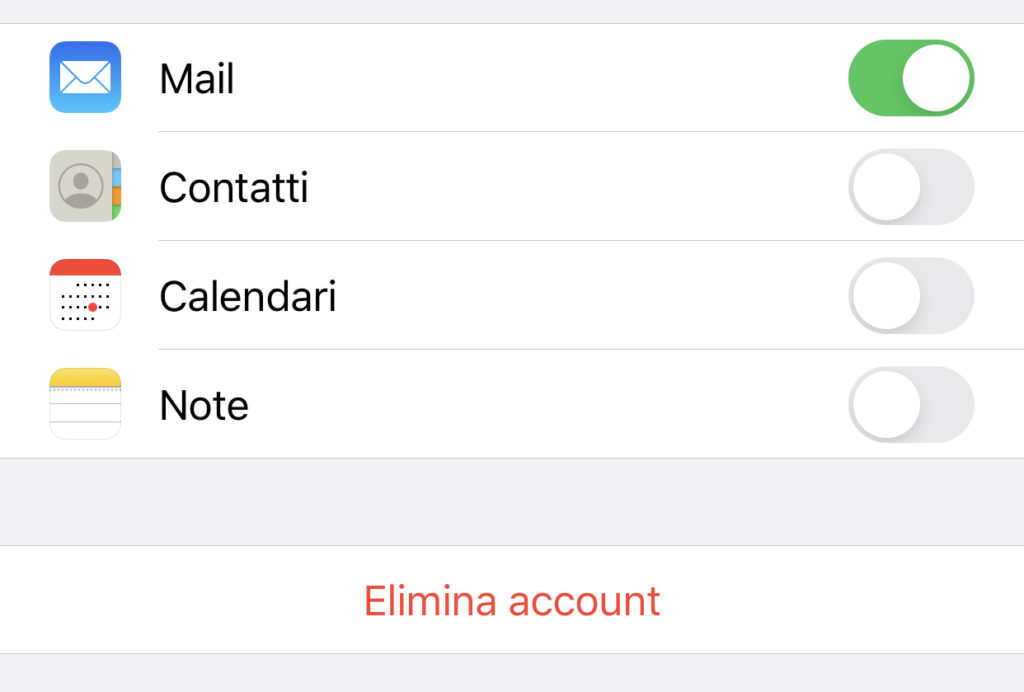
Dubbi o problemi? Vi aiutiamo noi
Puoi scoprire contenuti esclusivi ed ottenere supporto seguendo i canali Youtube, TikTok o Instagram del nostro fondatore Gaetano Abatemarco. Se hai Telegram vuoi rimanere sempre aggiornato, iscriviti al nostro canale Telegram.